Xbox Smartglass debutó hace unos días en varios sistemas con el objetivo de ampliar la experiencia de juego en Xbox 360, tal y como en su día hizo la Visual Memory Unit en Dreamcast o recientemente, y de un modo más profesional, Nintendo con su Wii U. Al final un aparato no llega, queremos más.
Xbox Smartglass viene a mejorar la experiencia ya vista con la aplicación My Xbox Live (Compañero Xbox en Windows Phone), siendo algo más que un complemento para revisar nuestro perfil, consultar nuestros logros, ver nuestros contactos y mensajes, o adecentar a nuestro avatar. Ahora podemos interactuar con nuestra consola, siempre y cuando esté encendida, pudiendo navegar por los menús desde nuestro móvil o tableta, sin necesidad de recurrir al mando o a Kinect, e incluso, en algunos casos, ganar en funcionalidades extra para los juegos, como mapas alternativos sin tener que abrir otro menú en la televisión o monitor. Aunque esto último lo iremos viendo poco a poco, ya que hasta la fecha los juegos que aprovechan Xbox Smartglass son pocos, como el recién llegado ‘Forza Horizon’ o el esperado ‘Halo 4’, pero de cara al futuro la lista aumentará progresivamente.
Xbox Smartglass: ahora tenemos el poder en nuestro dedo
Vídeo | Youtube
¿Qué es lo que buscó Microsoft con Kinect? Que nosotros fuésemos el mando. Sin cables ni aparatos por el medio. Pero con Xbox Smartglass en esta ocasión sí dispondremos de un aparato, y no será otro que un móvil o una tableta. Con nuestro dedo navegaremos cómodamente por el menú de la consola, siendo los únicos requisitos necesarios el disponer de un móvil de última generación con Windows Phone, Android o iOS (muy pronto), o bien tabletas, en este caso sustituyendo Windows Phone por Windows 8, y una Xbox 360 con su correspondiente cuenta en Xbox Live para probarlo.

¿Y cómo interactuaremos con la consola? Pues muy fácil, gracias al menú gestual tras iniciar Xbox Smartglass e ir al apartado correspondiente (seleccionando “mando” dentro del menú desplegable). De aspecto minimalista, se nos mostrarán los botones más básicos de Xbox 360, esto es, ‘B’ (ir para atrás), ‘X’ (ver más opciones) e ‘Y’ (buscar), quedando el resto de la pantalla para movernos o seleccionar, como si fuese el botón ‘A’. Todo muy intuitivo y funcionando a la perfección, como era de esperar. ¿Y qué pasa con el botón Guía? Que queda oculto en la parte inferior de la pantalla, desde donde podremos regresar a la función “mando”, o seleccionar los otros modos “teclado” y “explorador”. Este último, gracias a la inclusión del Internet Explorer en la nueva interfaz de Xbox Live, es uno de los grandes beneficiados de Xbox Smartglass, puesto que la navegación se tornará más cómoda y sencilla que antes, pudiendo usar nuestro dedo como puntero en la pantalla táctil, ampliando o reduciendo la imagen si lo hacemos con dos, o tecleando desde el propio dispositivo sin tener que recurrir a la tediosa tarea desde el mando de Xbox 360 (salvo que tengamos su teclado incrustado, que gana mucho más así, claro). Y si queremos pasar de la ventana de la televisión o monitor de nuestra consola a nuestro dispositivo móvil (smartphone o tableta), con la simple pulsación de un botón veremos cualquier página en él.
Mejorando lo visto en My Xbox Live y Compañero Xbox
Estas son varias de las grandes diferencias respecto al citado My Xbox Live (Compañero Xbox), y no son las únicas. Ahora, por ejemplo, en el menú de inicio contamos con una sección dedicada a nuestra actividad reciente, más o menos como el apartado juegos de My Xbox Live, en donde se podían ver también los logros, sólo que ahora se muestran otras aplicaciones (Internet Explorer), pudiendo lanzar desde ahí cualquier aplicación, además. Xbox Smartglass detecta automáticamente el juego que tenemos en bandeja, y nos lo mostrará en el apartado superior, pudiendo darle a jugar en cualquier momento. Eso, o seleccionar cualquier otro e iniciarlo igualmente, como era de esperar.
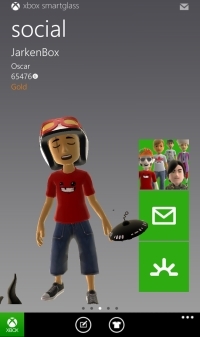
Desde esta sección de Xbox Smartglass podemos acceder a nuestros contactos, mensajes (esto también en el resto de los menús), señales y avatar, mientras que si queremos echar un vistazo rápido a lo último que hemos lanzado y consultar logros (para los juegos), tenemos el menú reciente, de aspecto bastante similar al “menú juegos” de My Xbox Live, salvo por las carátulas de mayor tamaño, mostrando tanto el número de logros obtenidos como de la cantidad total en cuanto a Gamerscore, siendo especialmente útil la búsqueda, al ser en tiempo real, pudiendo encontrar al instante, según vayamos tecleando, el juego o aplicación de nuestro catálogo. Parecido al que trae de por sí Xbox 360, salvo por el hecho de ver a mayores lo relativo a los logros y las carátulas de cada juego o aplicación. En definitiva, que es mejor buscador si cabe.
Y ya que mencionamos el buscador, decir que Xbox Smartglass cuenta con un apartado especial para Bing, pudiendo buscar cualquier cosa que haya en Xbox Live, e indicándonos si algo lo tenemos instalado, pudiendo ejecutarlo con dos simples pulsaciones. Eso, o descargar, por ejemplo, una demo.
El quinto menú de Xbox Smartglass está reservado a descubrir, sección desde la que se destacan tanto juegos como películas o canciones que nos puedan interesar en base a nuestros gustos. Y aquí, como ya dijimos en la renovada interfaz de Xbox Live, con mayor o menor acierto en según qué casos.
De todas formas Xbox Smartglass donde viene a dar juego es con su nivel de interactividad con Xbox 360, y es algo que, salvando películas o canciones, aún tiene que dar mucho de sí con los juegos, ya que como adelantamos al inicio, pocos por el momento lo aprovechan. Las posibilidades que nos puede brindar son, ciertamente, numerosas, como hacer cambios de posiciones en un partido de fútbol sin tener que pausar la consola e ir al menú del propio juego, consultar al instante un mapa en el RPG de turno, o gestionar nuestro equipo, ya de paso. Con el móvil o la tableta, y listo. Fácil.
Xbox Smartglass | Android / Windows 8 / Windows Phone





Ver 19 comentarios
19 comentarios
Hombre Rata
Esta aplicación no es compatible con ninguno de tus dispositivos. Movistar Sony ST21a Este elemento no es compatible con tu dispositivo Galaxy Tab 2 Este elemento no es compatible con tu dispositivo
Estamos como al principio...
sergioelmalo
Bueno, habrá que darle una oportunidad a ver que tal anda... Yo por mi parte voy a comprarme la Wii U, la verdad Nintendo es el experto en desarrollar nuevas formas de jugar y lo respaldan, no como el Kinect y el Move que tan solo reciben juegos sin importancia y no títulos serios.
En fin, ya veremos como acaba el cuento del juego "asimetrico", falta ver el clon, perdón, producto inspirado en Wii U que saca SONY.
ominous
Con lo cual podemos inferir que la proxima xbox trendra un sistema de juego de la "wii u" opcional a aquellos que quieran jugar con tablets y quizás la portabilidad de on-live. bravo por microsoft, eso es convergencia.
SAeNcSA
La verdad es que no me llama mucho la atención esta aplicación, pero de todas maneras con mi telefono con SO symbian tampoco iba a poder tenerlo aunque lo quisiera xD
mikecobreti1
No hago mas que leer, y aquí también se menciona, que Forza Horizon hace uso de smartglass y yo no he encontrado ninguna interacción entre ambos. Alguien mas a probado?
delancey
lol, no ha visto nadie la noticia de Romney en 1:24 ?
blasteroid
Se han ganado a pulso el comentario han sido 3 consolas las que les he tenido que devolver y pagar dos de ellas. No me importa que me voteis negativo... Que se lo curren mas y en vez de sacar productos de relleno que se dediquen a sacar consolas que no se rompan al año y medio... A los fanboys/trolls que les pique, que se rasquen....
:)
blasteroid
Tres esquinas rojas a la vista !!!
Negativos a mi ! :D